Android Klavye Ayarları
Android, kullanıcıların klavyemi değiştirmesine ve ayrıca kişiselleştirmesine izin veriyor. Birçok kişi, android klavyesini istedikleri gibi değiştirmek ister. Neyse ki, android’de klavyenin değiştirilmesine izin veriliyor. Samsung android klavyenizi de değiştirmek istiyorsanız, klavye androidini değiştirmek kolaydır. Klavyeyi nasıl değiştireceğiniz konusunda atmanız gereken belirli adımlar vardır. Ancak, önce klavyeyi ayarlamanız gerekir. Daha sonra istediğiniz zaman android klavyeler arasında geçiş yapabilirsiniz.
Android’e klavye ekle
Her şeyden önce, android’e klavye eklemek isteyebilirsiniz. Yapmanız gereken, sahip olmak istediğiniz belirli bir android tuş takımı için Google Play Store’da hızlı bir arama yapmak olacaktır. Kullanılabilir birçok cep telefonu klavye türü vardır. Tercih ettiğiniz android klavye stilini seçtikten sonra onu indirip yükleyebilirsiniz. İşlem hakkında gerçekten endişelenmenize gerek yok çünkü çoğu durumda android klavyeye nasıl kurulacağına dair ekran talimatları olacaktır.
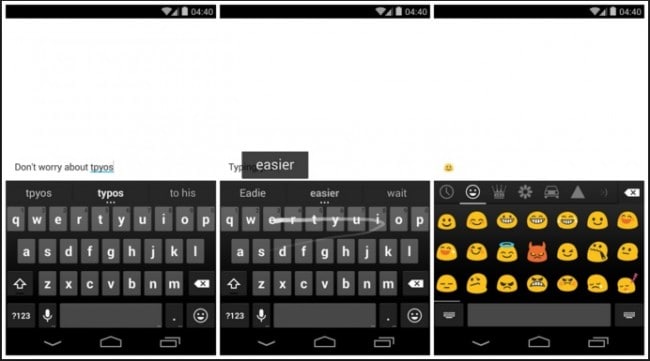
Android klavyesini değiştir
Android klavyeyi değiştirme seçeneğiniz var. Bir android telefonda klavyeyi nasıl değiştireceğinizi bilmek isteyebilirsiniz. Bu durumda, öncelikle kullandığınız mevcut klavyenin varsayılan ayarlarını kontrol etmeniz gerekir. Daha sonra, android’de klavyeleri nasıl değiştirirsiniz ile ilgili adımları takip edebileceğiniz zamandır.
Telefonunuzun android klavye ayarlarını kontrol etmek için Ayarlar menüsüne dokunmanız gerekecektir. Daha sonra, “Kişisel” bölümünü aramalısınız. Bulmak için aşağı kaydırmanız gerekebilir. “Kişisel”e ve ardından “Dil ve Giriş”e dokunmalısınız. Bir sonraki sayfada, “Klavye ve Giriş Yöntemleri” bölümüne gitmelisiniz.
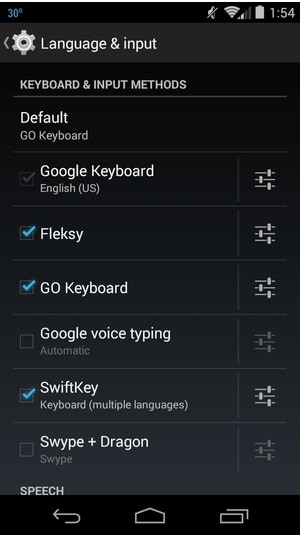
Bu sayfada, şu anda telefonunuzda yüklü olan tüm bu android klavye türlerinin listesini göreceksiniz. Belirli android klavye düzeninin sol tarafında bulunan kutuda bir onay işareti varsa, bu, android üzerinde bu tür klavyenin aktif olarak kullanıldığı anlamına gelir.
Klavyeleri android değiştirmek istiyorsanız, “Varsayılan” seçeneğine dokunulmalıdır. Ardından, kullanmak istediğiniz belirli droid klavyesine dokunmanız yeterlidir. Bu şekilde, varsayılan klavye androidini değiştirebilirsiniz. Klavye androidini istediğiniz zaman değiştirebilirsiniz.
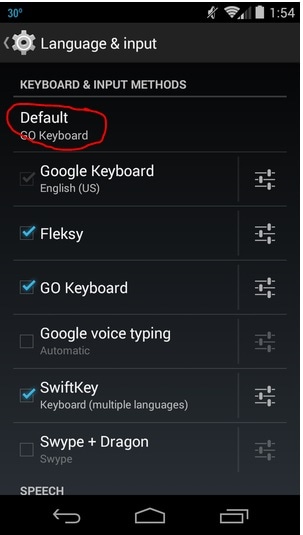
Ayrıca android klavye temaları listesinin sağ tarafında android klavye ayarları olan bir simge vardır. Android’de klavye ayarlarını değiştirmek istiyorsanız, böyle bir simgeye dokunmanız ve istediğiniz klavye ayarlarını seçmeniz yeterlidir.
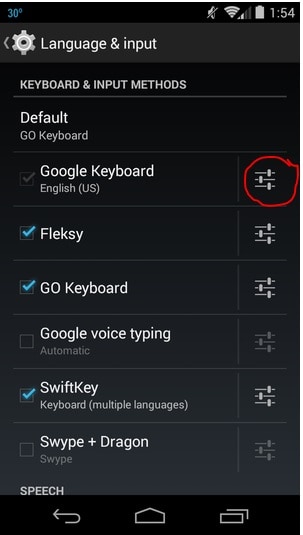
Böyle bir simgeye tıkladığınızda, “Görünüm ve Düzen”e dokunmanız yeterlidir. Daha sonra “Temalar” seçmelisiniz. Bu tür seçenekler, android’deki klavye ayarlarında görebileceğiniz şeylerden sadece birkaçı. Bu özel adımda, klavye stilinin görünümünü ve hissini değiştirebilirsiniz. Android için farklı klavyeler var. Durum böyle olduğundan, android için bu klavyelerin her biri, android için mesaj klavyesi gibi kendi android klavye ayarlarına sahiptir. Android’deki herhangi bir klavye için benzer ayarları başka bir klavyeyle bulmayı bekleyemezsiniz.
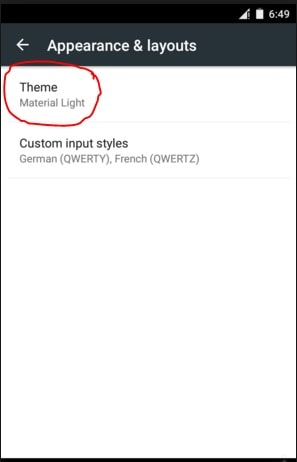
Varsayılan android klavyenize yeni bir dil ekleyin
Varsayılan android klavyenize yeni bir dil eklemeyi planlıyorsanız, bu tür telefon klavyesinin eklemek istediğiniz dil için klavye seçeneklerine sahip olması koşuluyla bunu kesinlikle yapabilirsiniz. İşte bunu nasıl yapabileceğinize dair adımlar.
1 Adım: Uygulamalar çekmecenizi açarak Ayarlar menüsünü açmalısınız. Ardından, Ayarlar’a dokunmanız gerekir.
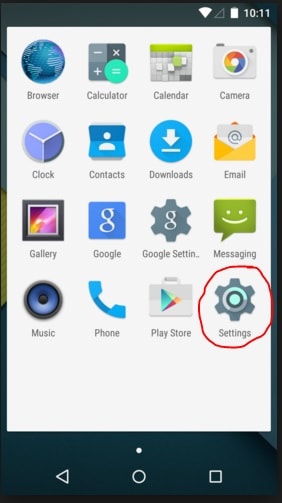
2 Adım: Ardından, “Dil ve Giriş” seçeneğine dokunmanız ve seçilen android varsayılan klavyesinin hemen yanındaki simgeye dokunmanız gerekir. Bu sayfada, birçok android klavye seçeneği arasından “Giriş Dilleri” ilk seçenektir.
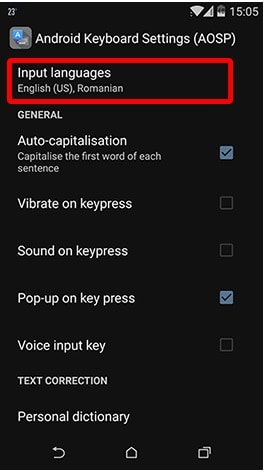
3 Adım: Daha sonra, şu anda sahip olduğunuz klavyeli android telefon için mevcut olan farklı diller size sunulacaktır. Android klavye eklemek istediğiniz dilin sağ tarafında bulunan kutucuğu işaretlemeniz yeterlidir.
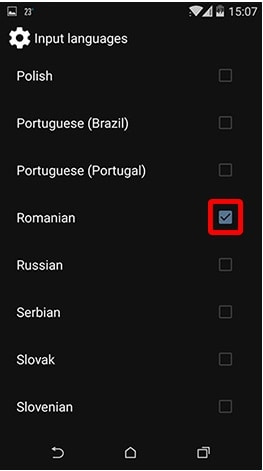
Klavye android dillerini değiştir
Belirli dilleri seçtikten sonra, artık klavye android dillerini değiştirebileceksiniz. Bu durumda, android klavyeyi ne kadar kolay değiştirebileceğinize dair adımlar.
1 Adım: Giriş metni gerektiren bir uygulama açılmalıdır. Sahip olduğunuz telefon klavyesine bağlı olarak, klavye değiştirici menüsüne erişmek için Boşluk çubuğu tuşunu veya sol tarafında bulunan Dünya simgesini basılı tutabilirsiniz.
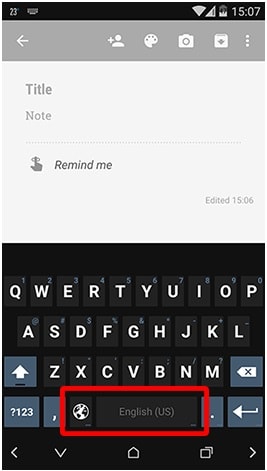
2 Adım: Daha sonra bir iletişim kutusu görünecektir. Bu kutu size aralarından seçim yapabileceğiniz giriş dillerini sunacaktır. Seçmek ve klavyeyi değiştirmek için sağ taraftaki daireye dokunmalısınız.
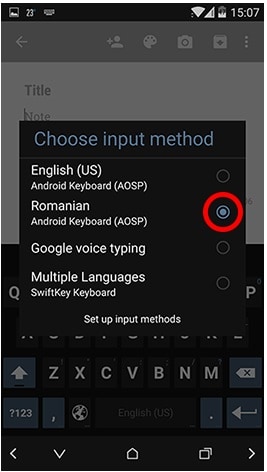
3 Adım: Kullanmayı seçtiğiniz dil Space tuşunda görüntülenecektir. Bir android klavye değişikliğinin başarıyla yapıldığını bileceksiniz.
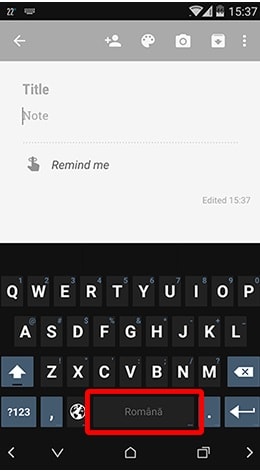
Android klavyeyi özelleştirin
Android klavyeyi kişiselleştirme özgürlüğüne sahipsiniz. Farklı klavye uygulamaları ve temaları arasından seçim yapabilirsiniz. Kendi android değişiklik klavye düzeninizi seçebilirsiniz. İşte android klavyenizi nasıl özelleştireceğinize dair adımlar.
1 Adım: Klavye androidini özelleştirebilmeniz için önce ‘Bilinmeyen kaynaklar’ı etkinleştirmeniz gerekir. Bunu etkinleştirmek, doğrudan Google Play Store’dan olmayan uygulamaları yüklemenize olanak tanır.
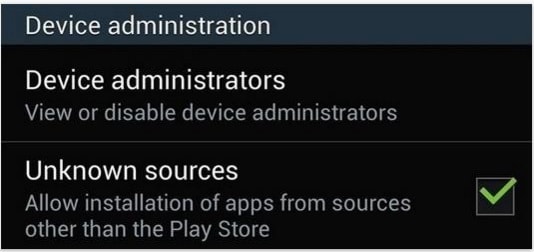
2 Adım: Mevcut bir Google samsung klavye androidiniz varsa, önce onu kaldırmalısınız. Bu şekilde, özel bir android klavye kurulabilir. Bunun için “Ayarlar”a gitmeli ve ardından “Diğer”e dokunmalısın. Daha sonra “Uygulama Yöneticisi”ne dokunun ve “Google Klavye”yi seçin. Ardından, “Kaldır” üzerine dokunun.
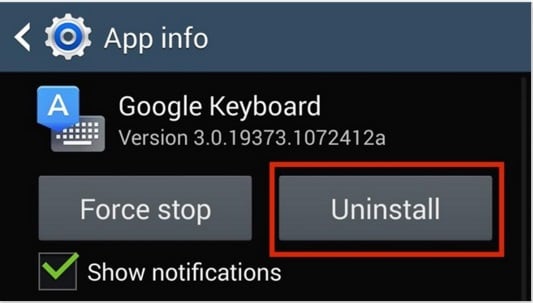
3 Adım: Daha sonra tercih edilen lg telefon klavye dosyalarının indirilebileceği bir web sitesine gitmeniz gerekecek. Bir android özelleştirme klavyesi örneği aşağıda gösterilmiştir.
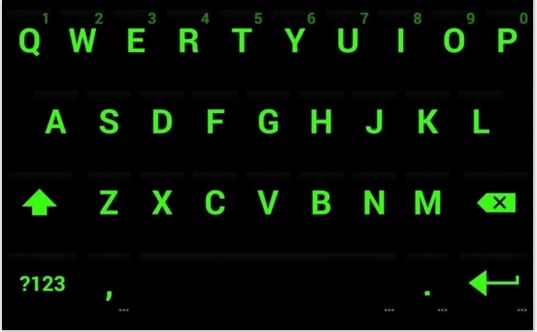
4 Adım: Dosyaları indirdikten sonra, kurulmaları gerekir. Endişelenmeyin çünkü klavyeyi android için özelleştirmek için yalnızca üç adımlı bir istemle karşılaşacaksınız.
Ayrıca android telefonda klavyenizi kişiselleştirmek isteyebilirsiniz. Klavyenize nasıl resim koyduğunuzu soruyor olabilirsiniz. Neyse ki, mümkün. İşte klavyenize nasıl resim koyacağınıza dair adımlar.
1 Adım: Telefonunuzda klavyenize resim koymanıza izin veren bir android uygulaması aramak için önce Google Play Store’a gitmeniz gerekecek. Bulduktan sonra, böyle bir uygulamayı yüklemeniz gerekecek. Başarıyla yükledikten sonra, genellikle uygulamanın sağ üst tarafında bulunan “Temalar” simgesine tıklayabilirsiniz.
2 Adım: Oradan, diğerlerinin yanı sıra resim ekleme veya android klavye dış görünümlerini değiştirme gibi klavye ayarlarımı değiştirebilirsiniz. Klavyenizi nasıl özelleştireceğinizle ilgili bu adımları kolayca takip edebilirsiniz.

Az önce android klavyeyi nasıl değiştirebileceğinizi, klavye ayarlarımı nasıl değiştireceğimi ve android klavyeyi nasıl özelleştirebileceğinizi okudunuz. Klavye androidini değiştirmek ve hatta tuş takımını değiştirmek kesinlikle kolaydır. Bu tür tuş takımı değişikliği, acemi bir android kullanıcısı tarafından bile yapılabilir. Ayrıca tercih ettiğiniz gibi android geçiş klavyesi için tuş takımı ayarlarıyla da oynayabilirsiniz.
Farklı Android klavye uygulamalarını yönetin
Piyasada pek çok şık üçüncü taraf klavye olduğu inkar edilemez. Google veya Samsung, Xiaomi, Oppo veya Huawei gibi telefon üreticileri tarafından sağlanan varsayılan klavyelere büyük ölçüde güvenmek için çok eski.
Bazı güzel klavye uygulamalarını deneme niyetiniz sorulursa, cevabınız kesin bir EVET olabilir.
Bu uygulamalarla ihtiyacınız olan bir şey daha var: etkili bir Android yöneticisi.
Bu, uygulamalarınızı hızlı bir şekilde gözden geçirmenize, toplu olarak yüklemenize ve kaldırmanıza ve arkadaşlarınızla paylaşmanıza yardımcı olmak içindir.

DrFoneTool – Telefon Yöneticisi (Android)
Android Uygulamalarını Bilgisayardan Yönetmek için Etkili Çözüm
- Uygulamalarınızı toplu olarak yükleyin, kaldırın ve dışa aktarın.
- Kişiler, fotoğraflar, müzik, SMS ve daha fazlası dahil olmak üzere Android ve bilgisayar arasında dosya aktarın.
- Müziğinizi, fotoğraflarınızı, videolarınızı, kişilerinizi, SMS’lerinizi, Uygulamalarınızı vb. yönetin, dışa aktarın/içe aktarın.
- İTunes’u Android’e aktarın (tersi).
- Android 8.0 ile tam uyumlu.
En son makaleler

